
Windows sallii laitteen salaus monissa Windows 10- ja 8.1-tietokoneissa valmiina. Se myös lataa palautusavaimesi Microsoftin palvelimille , jonka avulla voit saada takaisin pääsyn salattuihin asemiin, vaikka unohdat niiden salasanat.
Jos et kuitenkaan ole tyytyväinen tähän, on mahdollista poistaa palautusavain Microsoftin palvelimilta tai jopa luoda uusi avain. Tämä prosessi toimii jopa Windowsin kotiversioissa, vaikka niillä ei ole pääsyä Professional-versioiden tarjoamaan BitLocker-salaukseen.
Sinun ei todennäköisesti pitäisi tehdä tätä
LIITTYVÄT: Tästä syystä Windows 8.1: n salaus ei näytä pelottavan FBI: tä
Realistisesti sinun ei todennäköisesti pitäisi tehdä tätä. On epätavallista, että Microsoft lataa palautusavaimet hiljaa omille palvelimilleen, mutta se ei todellakaan ole huonompi kuin edellinen status quo. Aikaisemmat Windows-versiot - ja monet nykyiset Windows-tietokoneet, jotka eivät vieläkään toimiteta laitteiden salauksen ollessa käytössä - ovat vain salaamattomia. Tämä tarkoittaa, että kuka tahansa voi käyttää tiedostojaan, jos hän saa kätensä tietokoneeseen. Salauksen ottaminen käyttöön ja palautusavaimen antaminen Microsoftille on iso apu kannettaville varkaille ja muille ihmisille, jotka haluavat nuuskia tiedostojasi.
Palautusavaimen avulla voit palauttaa pääsyn tietokoneesi tiedostoihin, vaikka unohdat salasanasi, tai päivität järjestelmän laitteiston (mikä voi joskus lukita sinut salatusta asemasta). Kirjaudut vain Microsoft-tiliisi verkossa, etsit palautusavaimen ja kirjoitat sen tietokoneellesi, jotta pääset lukittuun kiintolevyyn. Tämä on valtava hyöty kotikäyttäjille, jotka eivät välttämättä varmuuskopioi palautusavaimiaan turvalliseen paikkaan ja saattavat unohtaa salasanansa. Kotikäyttäjät eivät olisi onnellisia, jos he menettäisivät kaikki tiedostot tietokoneillaan jotain niin typerää.
Kolikon toinen puoli on tietysti se, että Microsoft voidaan pakottaa antamaan palautusavaimesi hallitukselle. Tai vaihtoehtoisesti, että joku voisi saada fyysisen pääsyn tietokoneellesi ja päästä jotenkin Microsoft-tiliisi käyttämään palautusavainta ja ohittamaan salauksen. Alla olevat vinkit vievät kyseisen palautusavaimen Microsoftilta. Mutta jos teet tämän, sinun on pidettävä siitä kopio itse ja säilytettävä turvallisessa paikassa . Jos kadotat sen ja unohdat salasanasi tai päivität laitteistoasi poistamatta ensin salausta käytöstä, sinut lukitaan tietokoneesta lopullisesti.
Poista palautusavain Microsoftin palvelimilta
Voit tarkistaa, tallentaako Microsoft palautusavaimen yhdelle tai useammalle tietokoneellesi avaamalla https://onedrive.live.com/recoverykey sivu selaimessasi. Kirjaudu sisään samalla Microsoft-tilillä, jolla kirjauduit ensin sisään Windows-tietokoneella.
Jos sinulla ei ole avaimia Microsoftin palvelimille, näet "Sinulla ei ole BitLocker-palautusavaimia Microsoft-tililläsi" -viestiä.
Jos sinulla on palautusavaimia Microsoftin palvelimille, näet yhden tai useamman palautusavaimen täällä. Napsauta tietokoneesi nimeä ja napsauta sitten näkyviin tulevaa Poista-linkkiä poistaaksesi palautusavaimen Microsoftin palvelimilta.
Varoitus : Kirjoita tämä palautusavain muistiin tai tulosta se ja säilytä se turvallisessa paikassa ennen sen poistamista! Tarvitset palautusavaimen siltä varalta, että sinun on koskaan palautettava pääsy salattuihin tiedostoihisi.
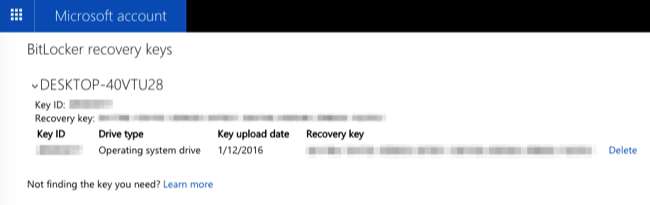
Luo uusi palautusavain
Microsoft lupaa, että he poistavat nopeasti kaikki palautusavaimet, jotka poistat palvelimiltaan. Kuitenkin, jos olet hieman paranoidi, tämä ei todennäköisesti ole sinulle tarpeeksi. Voit sen sijaan antaa Windowsin luoda uuden palautusavaimen, jota ei koskaan ladata Microsoftin palvelimille.
Tämä ei vaadi koko aseman salaamista uudelleen. Pohjimmiltaan BitLocker-salaus käyttää kahta avainta. Ensimmäinen avain on tallennettu vain tietokoneellesi, ja sitä käytetään tiedostojen salaamiseen ja salauksen purkamiseen. Toista avainta käytetään tietokoneellesi tallennetun avaimen salauksen purkamiseen. Tämä prosessi muuttaa vain toista avainta, joka on ainoa, joka koskaan poistuu tietokoneeltasi.
Voit tehdä tämän napsauttamalla hiiren kakkospainikkeella Käynnistä-painiketta ja valitsemalla komentokehote (järjestelmänvalvoja) avataksesi komentokehoteikkunan järjestelmänvalvojana.
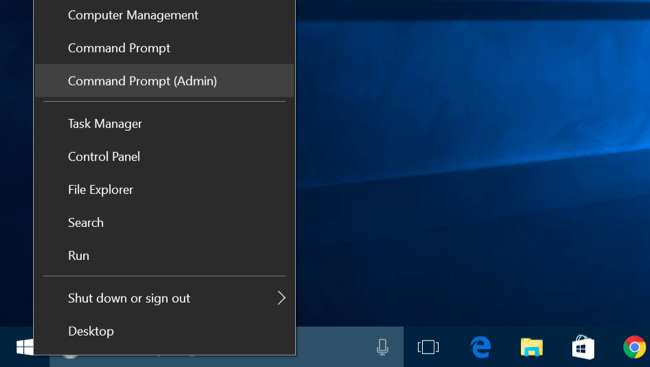
Kirjoita seuraava komento ja paina Enter keskeyttääksesi BitLocker-suojauksen väliaikaisesti:
manage-bde -protectors -disable% systemdrive%

Suorita seuraava komento nykyisen palautusavaimen poistamiseksi:
manage-bde -protectors -delete% systemdrive% -type RecoveryPassword
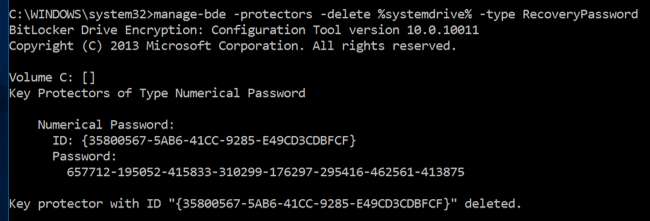
Suorita sitten tämä komento uuden palautusavaimen luomiseksi:
manage-bde -protectors -add% systemdrive% -RecoveryPassword
Tärkeä : Kirjoita ylös tai tulosta palautusavain, joka näkyy tämän komennon suorittamisen jälkeen, ja pidä se turvallisessa paikassa! Tämä on uusi palautusavaimesi, ja olet vastuussa sen suojaamisesta.
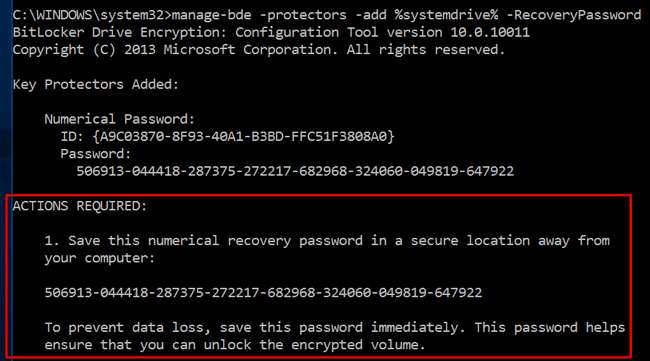
Ota viimeiseksi käyttöön BitLocker-suojaus uudelleen:
manage-bde -protectors -enable% systemdrive%

Näet viestin, jossa sanotaan, että tietokoneita ei ole asennettu. Ne ovat kuitenkin salattuja. Jos haluat kumota kaikki muutokset, sinun on poistettava salaus käytöstä komentokehoteikkunassa.
Tai käytä vain BitLockeria sen sijaan
LIITTYVÄT: BitLocker-salauksen määrittäminen Windowsissa
Jos sinulla on Windowsin Professional-versio - tai olet valmis maksamaan vielä 99 dollaria päivitä Windowsin Professional-versioon - voit ohittaa kaiken tämän ja vain määritä normaali BitLocker-salaus . Kun määrität BitLockerin, sinulta kysytään, miten haluat varmuuskopioida palautusavaimen. Älä valitse "Tallenna Microsoft-tilillesi" -vaihtoehtoa ja olet kunnossa. Muista kirjoittaa palautusavain muistiin tai tulostaa se ja pitää se turvallisessa paikassa!
Tämä on myös ainoa virallinen tapa salata Windows-järjestelmäasema, jos tietokoneesi ei toiminut laitteen salauksen ollessa käytössä. Laitesalausta ei voi ottaa käyttöön vain myöhemmin - Koti-Windows-tietokoneissa ilman laitesalausta sinun on maksettava Windows Professionalista, jotta voit käyttää BitLockeria. Voit yrittää käyttää TrueCrypt tai vastaava avoimen lähdekoodin työkalu , mutta epävarmuuden pilvi roikkuu edelleen niiden päällä.
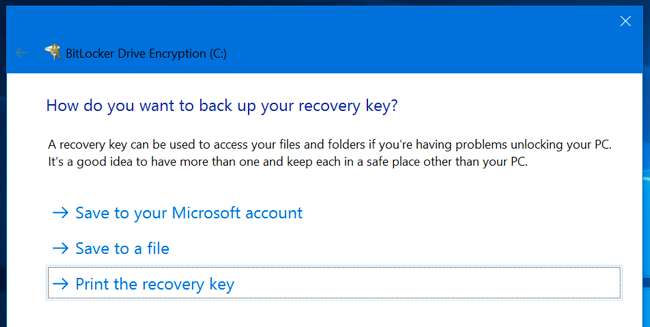
Jälleen suurin osa Windows-käyttäjistä ei halua tehdä tätä. Laitesalauksella Microsoft siirtyi kaikista Windows-tietokoneista oletusarvoisesti salaamattomiksi useisiin Windows-tietokoneisiin, jotka on salattu oletuksena. Vaikka Microsoftilla on palautusavain, se on iso voitto tietoturvalle ja suuri parannus. Mutta jos haluat mennä pidemmälle, yllä olevien temppujen avulla voit hallita palautusavainta maksamatta Windowsin Professional-versiosta.
Kuvahyvitys: Moyan Brenn on Flickr







